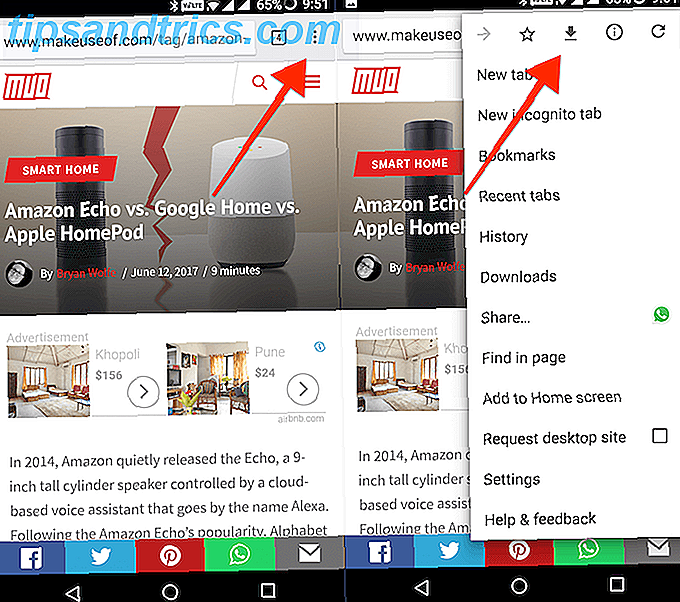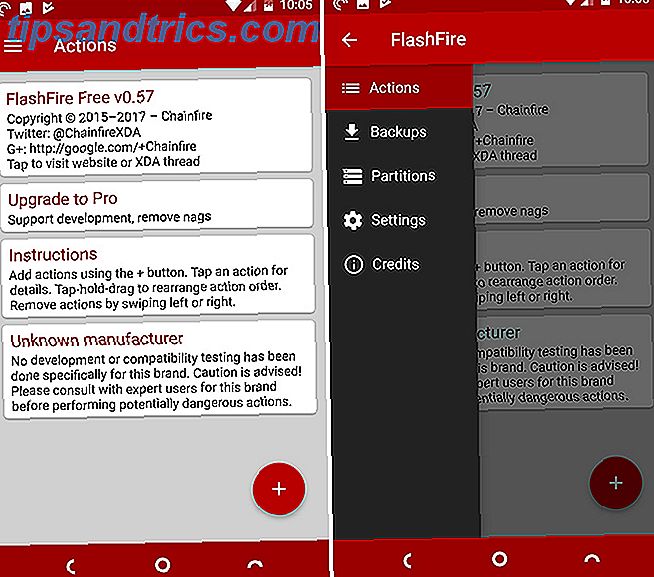Vår email inkorg kan vara ett produktivt svart hål i bästa tider. Man tenderar att få fastna i kvävet att läsa, rita och komponera e-postmeddelanden. Varje e-postklient, både online och offline, har uppmärksammat och försökt att göra vår dag så lätt som möjligt. Några som Gmail har lyckats.
Vår email inkorg kan vara ett produktivt svart hål i bästa tider. Man tenderar att få fastna i kvävet att läsa, rita och komponera e-postmeddelanden. Varje e-postklient, både online och offline, har uppmärksammat och försökt att göra vår dag så lätt som möjligt. Några som Gmail har lyckats.
Gängade samtal och smarta etiketter var en början. Den förstnämnda hjälpte verkligen till att avsluta konversationer, och senare kom det senare in som ett organisationsverktyg för e-post. Men vad händer om du vill lägga till något mer i en Gmail-konversation? Till exempel en anteckning eller en anteckning som berättar för dig - delegera det här till Mr Joe i kontonavdelningen. Gmail saknar fortfarande en anteckningsfunktion för att märka ett specifikt e-postmeddelande med lite extra information som hjälper dig som en framtida referens.
Den enklaste lösningen - En själv framåt
Du kan helt enkelt vidarebefordra e-postmeddelandet till dig själv genom att lägga till lite beskrivande text i meddelandekroppen, ämnesraden eller båda; och markera det med en särskild etikett. Senare kan du klicka på etiketten för att komma åt alla dina egna vidarebefordrade e-postmeddelanden och se vad var och en handlade om.
Den näst enklaste lösningen - Gmail-uppgifter
Med Gmail-uppgifter kan du skicka någon Gmail-tråd till rutan Uppgifter ( Mer - Lägg till i uppdrag ). Varje objekt på listan Uppgifter är kopplad till det ursprungliga e-postmeddelandet, och du måste bara klicka på länken Relaterad e-post för att referera till det ursprungliga e-postmeddelandet. Ännu viktigare är att när du klickar dig till uppgifterna Uppgifter (via Redigera detaljer) ser du den lilla rutan som bara är avsedd för anteckning. Gmail-uppgifter hjälper dig att ändra dina e-postmeddelanden till jobbar GTD-jobb, och lägga till anteckningar ger dem en extra dimension.

Du kan också ta ett e-postmeddelande och göra det till ett Google Dokument, men det är lite för mycket. Det vi söker här är eleganta lösningar. Låt oss nu vända dig till verktyg från tredje part och släppa in några nya sätt att lägga till anteckningar till Gmail.
Skriv anteckningar med Google Chat
Sticky.io (beta) är en tredje parts webbapplikation som enligt min mening gör din chattklient som Google Chat till en notering som tar "sekreterare". Den lilla appen låter dig ta anteckningar medan du läser ett e-postmeddelande. Du kan också maila dina anteckningar till Sticky.io och behålla dem för eftertiden, eller om du verkligen är på språng - bara sms dem över.

När du loggar in med ditt Gmail-konto skickar Sticky.io en inbjudan till samma kontos chattruta. Acceptera det, och du är bra att gå. Oavsett anteckning du anger medan chattar med Sticky.io sparas automatiskt i ditt Sticky.io-konto. Här kan du organisera dina anteckningar genom att utarbeta det (till exempel kan du länka till mer externt innehåll) och sedan gruppera dem i specifika självmärkta anteckningsböcker.

Ja, Sticky.io ger dig inte ett sätt att annotera ett visst e-postmeddelande med en anteckning, men jag tycker att den är användbar för mer detaljerad notering medan du arbetar via inkorgen. Du kan självklart kopiera klistra in den specifika Gmail-permalinken i noten och länka båda. Anteckningsblocken och taggarna bidrar då till att organisera tankar bättre och hålla dem ordentligt arkiverade.
Anteckningar för Gmail
Själva namnet är självförklarande. Anteckningar för Gmail är en Chrome-tillägg som finns i Privat Beta just nu. Men det är lätt att få en inbjudan direkt som jag fick reda på. När du har installerat och godkänt användningen av det med ett visst Gmail-konto kommer du att märka en Add Note-knapp högst upp i posten och även i tråd-e-postmeddelandena. Genom att klicka på detta öppnas anteckningsfältet för posten. Alla anteckningar sparas med det specifika e-postmeddelandet.

Du kan redigera, ta bort och dela din notering genom att sväva över den med musen och klicka på en lämplig ikon. Ännu viktigare, du kan lägga till påminnelser. Anteckningar för Gmail ger dig några formateringsalternativ och funktionen att lägga till bilder.

Det är fortfarande oklart om Notes for Gmail kommer att förbli ledigt efter det att det blir offentligt. Webbplatsen säger att - Aktiva beta-användare får en gratis tjänst för livet. Så det kommer att vara värt vårt tag att prova det.
Gmail Notes Sidofält (Firefox)
Varför begränsa alla lösningar till Chrome ensam ... när Firefox fortfarande är kvar. Med Gmail Sidobar kan du lägga till anteckningar på enskilda e-postmeddelanden. Tilläggsbeskrivningarna säger att -
Gmail Notes är inte en integrerad funktion i Gmail, utan en separat webbapplikation som körs på Google Application Engine Framework. Så dina anteckningar lagras separat från din Gmail-data, även om de fortfarande finns i Googles infrastruktur. Och eftersom dina anteckningar är lagrade i Google-molnet kan du visa / redigera / skapa dem från olika maskiner.

Gmail Notes Sidpanel ger dig en rik textredigerare för att helt formatma dina anteckningar. En listavy om du också vill visa alla dina anteckningar i en expanderbar lista. Fliken tillåter också användning av filter för att organisera displayen. Du kan uttryckligen ange Gmail-länkar och tidsstämplar. Gmail Notes Sidpanel rekommenderar att du använder stjärnor och superstjärnor för att markera ett meddelande med en anteckning.
Som vi har sett så många gånger tidigare, finns det många sätt att göra Gmail till ett produktivitetsdjur. Vänd Gmail till ett produktivitetsdjur med dessa Chrome-förlängningar [Beta-inbjudningar] Vänd Gmail till ett produktivitetsdjur med dessa Chrome-utvidgningar [Beta-invitationer] Gmail är en fantastisk e-postklient. Faktum är att jag kommer att gå så långt för att säga att det är bäst. Med det sagt kan det verkligen bli bättre? Med dessa Chrome-tillägg kan det. Och ... Läs mer. Anteckningar är en av de funktioner som kan bidra till att hålla djuret bättre organiserat och bättre informerat. Vilka användningar ser du för Gmail-anteckningar i din inkorg? Användar du en viss lösning själv? Tror du att Gmail ska göra det till en standardfunktion? Släpp oss en anteckning.
Bildkredit: Shutterstock